

作者: Vernon Roderick, 最新更新: 2020年5月25日
有时,您不能让一条消息从您经常收到的大量对话中丢失。 如果你是那种经常经历这种经历的人,知道有一种方法可以让他们永远保持下去可能会有所帮助。
做到这一点的一种可靠方法是学习 如何下载短信,但这并不容易。 有不同的方法可以执行此操作,具体取决于您的设备。 本文将向您展示如何在 Android 和 iOS 上执行此操作。 在此之前,让我们从一种允许您下载的方法开始 短信 无论您使用何种设备。
第 1 部分:如何将短信下载到计算机中(推荐)第 2 部分:如何从 iOS 下载短信第 3 部分:如何从 Android 下载短信(第二种方式)第 4 部分:屏幕截图文本消息(iOS 和 Android)第5部分:结论
只是,像往常一样,解决问题的最简单方法是寻找专门的工具。 而我今天要强调的“工具”是 FoneDog Android数据备份和还原.
FoneDog Android 数据备份和恢复 顾名思义,它是由 FoneDog 开发的一个工具,专门用于创建备份和从中恢复,包括视频、图像,甚至 短信. 此外,它还支持最新版本的 Android 和 iOS。 因此,没有其他工具比这更适合这项工作。
尽管如此,这里 如何下载短信 使用 FoneDog Android 数据备份和恢复进入您的计算机。
确保备份软件已经打开。 接下来,使用电缆将您的 Android 设备连接到计算机。 获得新屏幕后,只需单击 Android数据备份和还原.

现在选择 设备数据备份 or 一键备份. 获得文件类型列表后,请确保 消息 被检查。 您还可以包含其他文件,但这取决于您。 现在只需点击 Start 开始 选择完毕后。
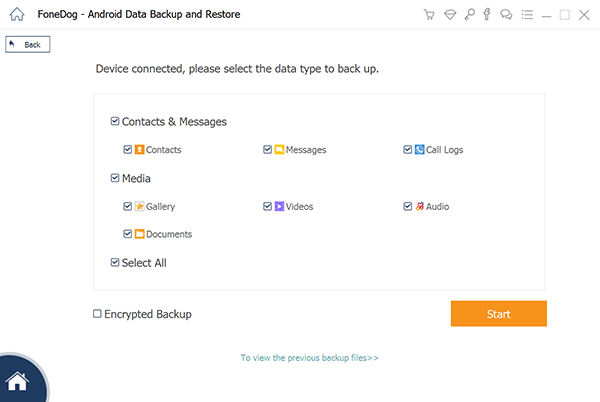
单击“开始”后,将创建备份,您可能需要等待几分钟。 创建备份后,单击 OK. 然后您将能够看到备份文件的内容。

如果您想使用此工具,这几乎就是您需要做的所有事情。 方便是这种方法的主要优点。 但是,如果你想学习 如何下载短信 如果没有任何第三方工具,我很乐意提供帮助。 由于iOS和Android的方法不同,我将从iOS开始。
如果您的手机是 iOS,那么情况就会有所改变。 首先,学习如何从 iOS 设备下载和保存短信比在 Android 中更难。 幸运的是,Apple 提供了大量工具来帮助您简化工作。 对于这种方法,您将使用两个实用工具, iTunes的 和 iExplorer。
让我们首先创建一个包含您的短信的备份。 如果您准备好了,请按照以下步骤操作:
您现在已成功创建备份。 由于您无法控制包含哪些内容,您只需从备份中找到文本消息。 以下是您可以这样做的方法:
这是从 iOS 设备下载短信的最佳方式。 现在,如果我们谈论的是 Android 设备,那么要使用的工具和要采取的步骤将有所不同。
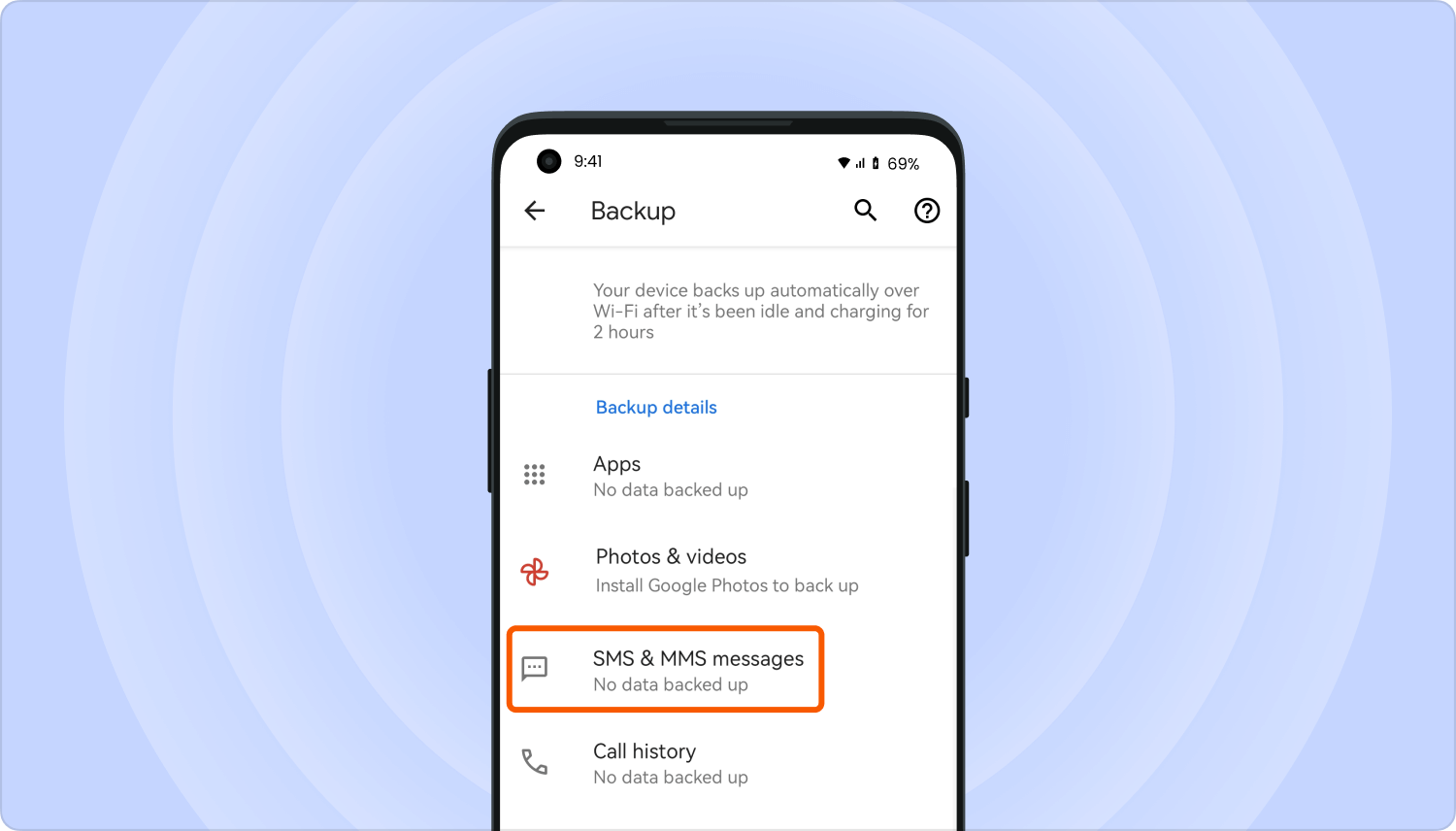
我如何下载短信? 这一次,您将使用 谷歌驱动器 了解如何保存短信。
您可能已经知道,Google Drive 是 Google 提供的云存储服务。 它的伟大之处在于它已经集成到 Android 设备中。 因此,您将不需要计算机。 如果您想保存短信,只需按照以下步骤操作:
请注意: Google Drive 应用程序是大多数 Android 设备上的默认应用程序,因此无需从 Play 商店安装它。
您现在已成功创建了文本消息的备份。 您现在要做的就是访问 Google Drive 网站。 在那里,您应该能够找到要下载的短信。
现在,您只需右键单击一条消息,然后选择 “下载“. 这几乎就是如何使用 Google Drive 下载短信。
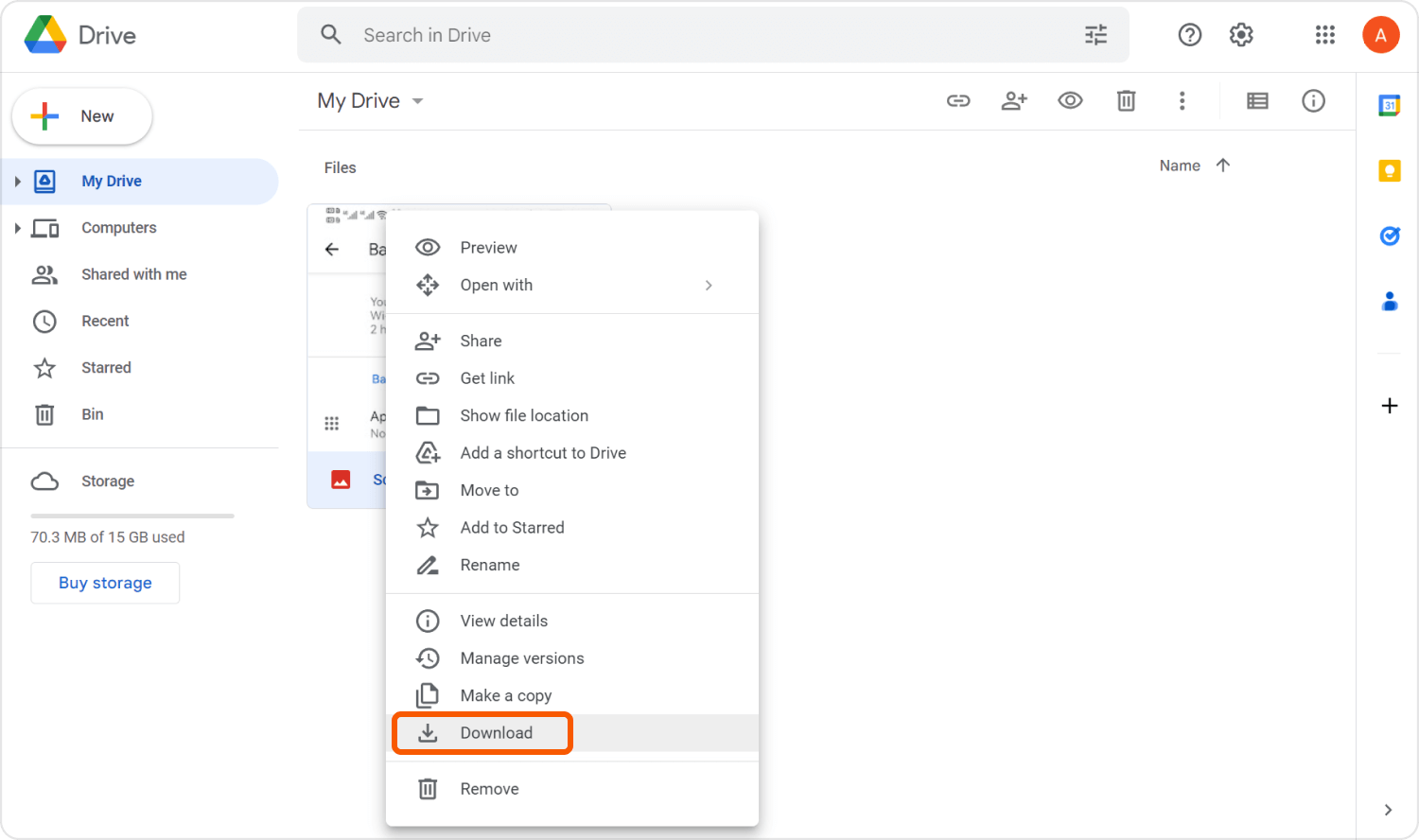
唉,有时候你只是不想为一条短信经历所有的麻烦。 毕竟,上述方法仅适用于您计划下载大量短信的情况。 现在,如果您只需要一条短信怎么办?
幸运的是,有一种快速的方法可以解决这个问题,最好的部分是它可以在 Android 和 iOS 上使用。 这种方法对 如何下载短信 涉及截图。
如您所知,在手机上截取屏幕截图类似于拍摄屏幕内部而非外部的照片。
人们也读SMS 备份和恢复的简单指南如何在没有App的情况下免费在Android上备份短信
记住一条短信的所有内容并不容易。 但是,学习如何下载短信也是如此。 这并不容易,但绝对值得花时间和精力。
既然您知道如何下载短信,您就不必再担心丢失它们,但这并不是说您也应该粗心大意。 确保始终创建文件的备份,以便在最坏的情况下将它们取回。
发表评论
评论
热门文章
/
有趣乏味
/
简单困难
谢谢! 这是您的选择:
Excellent
评分: 4.7 / 5 (基于 94 评级)